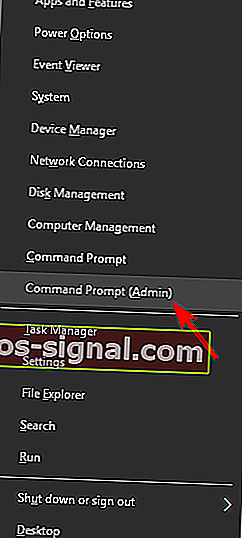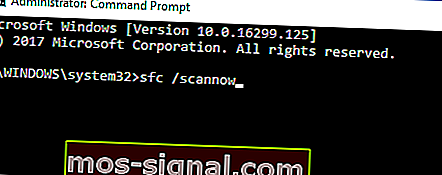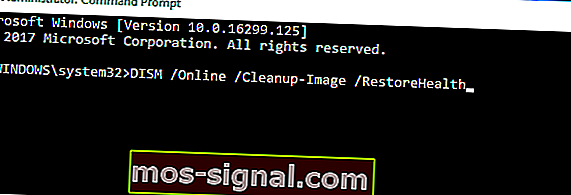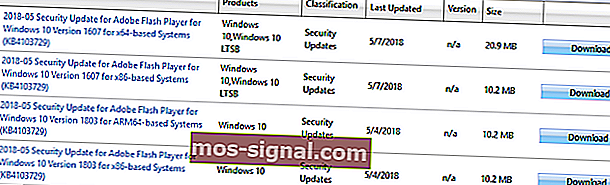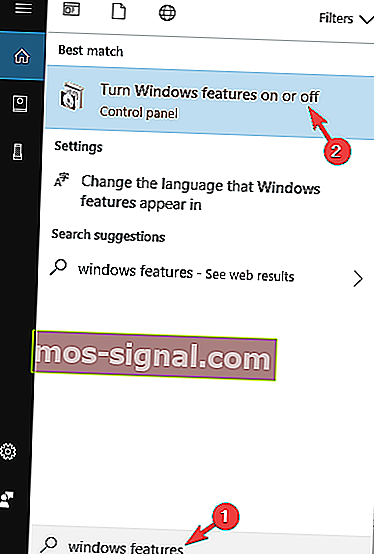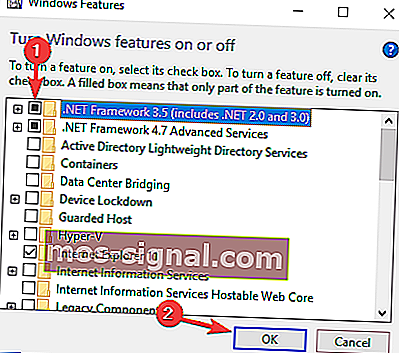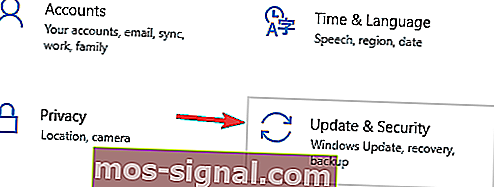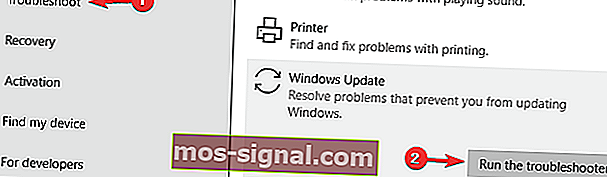FIX: Actualizați eroarea 0X800f081f pe Windows 10
- Puteți încerca o soluție rapidă utilizând instrumentul de depanare Windows Update. Dacă acest lucru nu funcționează pentru dvs., avem mai multe soluții pe care le puteți verifica.
- O altă soluție bună este să reporniți componentele Windows Update. Această soluție este puțin mai avansată, deci asigurați-vă că o urmați pas cu pas.
- Dacă aveți nevoie de mai multe soluții Windows Update și alte informații suplimentare, asigurați-vă că verificați hub-ul nostru Windows Update.
- Vizitați Centrul nostru de erori special creat pentru Windows 10. Aici veți găsi mai multe soluții ca aceasta pentru a ajuta la remedierea unei multitudini de erori de sistem.

Actualizările Windows 10 sunt obligatorii, știți deja asta. Cel puțin în asta vrea Microsoft să crezi.
Dar, pe lângă actualizările regulate de stabilitate a sistemului, Windows Update aduce de obicei actualizări regulate pentru alte caracteristici Windows.
O caracteristică care primește actualizări în mod regulat este dotNet Framework.
Anume, o problemă care poartă codul 0X800f081f poate apărea atunci când încercați să actualizați această caracteristică. Deci, dacă și asta vă deranjează, am pregătit câteva soluții care, sperăm, vor rezolva problema.
Cum se rezolvă eroarea de actualizare 0X800f081f pe Windows 10
Eroarea de actualizare 0X800f081f poate fi problematică, deoarece nu veți putea descărca actualizări Windows. Vorbind despre această eroare, iată câteva probleme similare pe care utilizatorii le-au raportat:
- Windows Update Error 0x800f081f Windows - Această eroare poate apărea pe versiunile mai vechi de Windows și chiar dacă nu utilizați Windows 10, ar trebui să puteți aplica majoritatea soluțiilor noastre la versiunile mai vechi de Windows.
- 0x800f081f .NET 3.5 Windows 10 - Dacă nu puteți instala actualizări din cauza acestei erori, problema ar putea fi .NET Framework. Pentru a remedia problema, pur și simplu activați .NET Framework sau utilizați un program de instalare .NET offline.
- 0x800f081f Windows Update core, agent - Această eroare poate afecta alte componente Windows Update și, pentru a remedia problema, se recomandă să resetați toate componentele Windows Update utilizând Linia de comandă.
- 0x800f081f Surface Pro 3 - Această problemă poate afecta Surface Pro și alte dispozitive laptop. Dacă se întâmplă acest lucru, trebuie să știți că toate soluțiile noastre pot fi aplicate laptopurilor, așa că nu ezitați să le încercați.
Remediați problemele de actualizare Windows cu aceste instrumente grozave!
1. Utilizați programul de instalare offline .NET Framework
- Căutați cel mai recent instalator offline .NET Framework pe web.
- Descărcați programul de instalare și începeți procesul.
- Instalarea poate dura ceva timp până când fișierele sunt gata de instalare.
- Urmați instrucțiunile și, după terminarea procedurii, reporniți computerul.
Asigurați-vă că utilizați o versiune oficială Microsoft de pe site-ul verificat.
2. Utilizați scanări SFC și DISM
Potrivit utilizatorilor, corupția fișierelor poate duce la actualizarea erorii 0X800f081f pe computerul dvs. Pentru a remedia problema, este recomandat să rulați o scanare SFC. Acest lucru este destul de simplu și îl puteți face urmând acești pași:
- Apăsați tasta Windows + X pentru a deschide meniul Win + X. Acum alegeți Command Prompt (Admin) sau Powershell (Admin) .
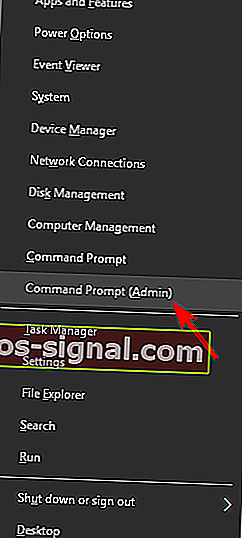
- Acum introduceți sfc / scannow .
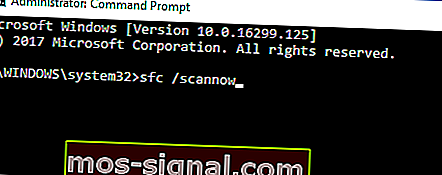
- Scanarea SFC va începe acum. Rețineți că acest lucru poate dura până la 15 minute, deci nu îl întrerupeți. După finalizarea scanării, verificați dacă problema este rezolvată.
Consultați acest ghid detaliat și învățați să utilizați System File Checker ca un tehnician adevărat!
Dacă scanarea SFC nu a rezolvat problema sau dacă nu ați reușit deloc să efectuați o scanare SFC, vă recomandăm să încercați să folosiți scanarea DISM. Pentru a face acest lucru, trebuie doar să urmați acești pași:
- Faceți clic dreapta pe Start și rulați Command Prompt (Admin) .
- În linia de comandă tastați următoarea comandă:
- DISM.exe / Online / Cleanup-image / Restorehealth
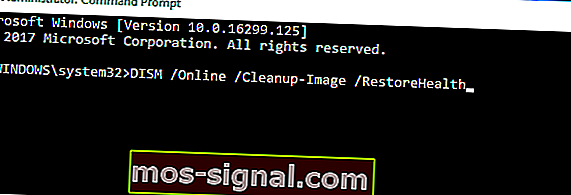
- DISM.exe / Online / Cleanup-image / Restorehealth
Dacă serviciul de actualizare nu este disponibil, puteți utiliza a doua cale. Introduceți suporturi USB / DVD cu fișiere de instalare a sistemului și tastați (copiați-lipiți) următoarea comandă:
- DISM.exe / Online / Cleanup-Image / RestoreHealth / Source: C: RepairSourceWindows / LimitAccess
Nu uitați să schimbați C: RepairSource cu locația sursei de reparații. După finalizarea procesului, reporniți computerul și încercați să actualizați din nou.
După finalizarea scanării DISM, verificați dacă problema persistă.
Dacă problema este încă prezentă sau dacă nu ați putut finaliza scanarea SFC, asigurați-vă că o repetați acum și verificați dacă aceasta rezolvă problema.
Aflați mai multe despre DISM citind acest ghid!
3. Instalați actualizarea manual
- În primul rând, trebuie să accesați site-ul web Microsoft Update History pentru a afla numărul actualizării. Puteți compara cu ușurință istoricul actualizărilor dvs. și informațiile de pe site pentru a găsi actualizările lipsă.
- Odată ce găsiți codul actualizat, acesta ar trebui să înceapă cu KB și să fie urmat de o serie de numere, trebuie să vizitați pagina Catalog de actualizări Microsoft .
- Introduceți codul de actualizare în câmpul de căutare și lista de rezultate ar trebui să apară. Rețineți că lista vă va afișa actualizări pentru diferite arhitecturi, deci asigurați-vă că selectați una care se potrivește cu arhitectura sistemului.
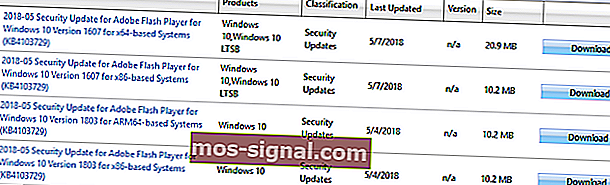
- După ce descărcați actualizarea, pur și simplu rulați fișierul de instalare pentru ao instala și gata.
Rețineți că acest proces nu va remedia eroarea și, în schimb, vă va permite să o ocoliți și să descărcați actualizarea.
4. Reporniți componentele Windows Update
După cum s-ar putea să știți, Windows Update se bazează pe anumite servicii pentru a funcționa corect și, dacă există o problemă cu unul dintre servicii, este posibil să apară eroarea 0X800f081f.
Cu toate acestea, este posibil să puteți remedia problema pur și simplu repornind componentele Windows Update. Pentru a face acest lucru, trebuie doar să urmați acești pași:
- Porniți linia de comandă ca administrator.
- Când pornește linia de comandă , introduceți următoarele comenzi:
- Biti Net Stop
- Net Stop wuauserv
- Net Stop appidsvc
- Net Stop cryptsvc
- Ren% systemroot% SoftwareDistribution SoftwareDistribution.bak
- Ren% systemroot% system32catroot2 patruot2.bak
- Bit de pornire net
- Net Start wuauserv
- Net Start appidsvc
- Net Start cryptsvc
După executarea comenzilor, verificați dacă problema este rezolvată.
Dacă nu doriți să rulați manual aceste comenzi, am scris un scurt ghid despre cum să creați scriptul de resetare Windows Update, deci asigurați-vă că îl verificați și aflați cum să automatizați acest proces.
5. Asigurați-vă că .NET Framework este activat
Pentru a descărca și instala actualizări, trebuie să aveți toate componentele necesare activate.
Una dintre aceste componente este .NET Framework și, dacă această componentă nu este activată, veți întâlni eroarea de actualizare 0X800f081f. Cu toate acestea, puteți activa oricând această componentă manual procedând în felul următor:
- Apăsați Tasta Windows + S și introduceți caracteristicile Windows . Selectați Activarea sau dezactivarea caracteristicilor Windows .
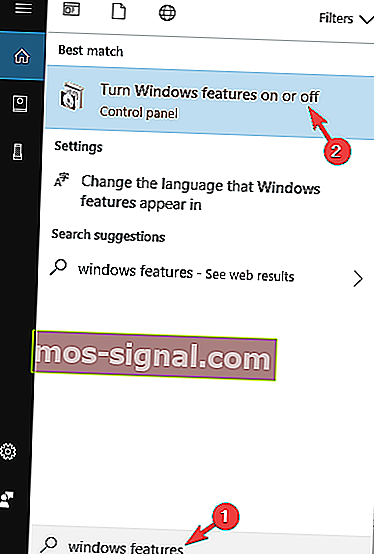
- Fereastra Windows Features va apărea acum. Asigurați-vă că activați .NET Framework 3.5 . După activare, faceți clic pe OK .
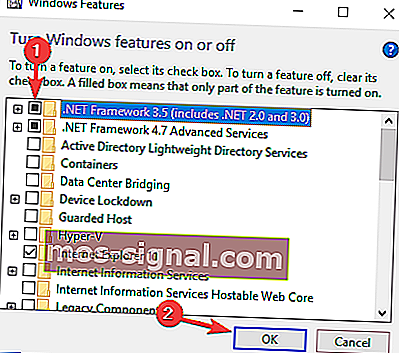
După activarea. NET Framework, încercați să efectuați din nou actualizarea și verificați dacă funcționează.
6. Utilizați instrumentul de depanare Windows Update
Windows vine cu multe instrumente de depanare încorporate care vă permit să remediați automat problemele obișnuite.
Dacă aveți probleme cu eroarea de actualizare 0X800f081f, este posibil să puteți remedia problema pur și simplu executând instrumentul de depanare Windows Update.
Acest lucru este destul de simplu și îl puteți face urmând acești pași:
- Apăsați tasta Windows + I pentru a deschide aplicația Setări .
- Odată ce aplicația Setări se deschide, accesați secțiunea Actualizare și securitate .
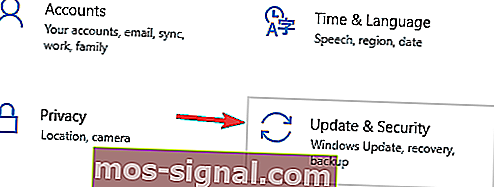
- Acum selectați Depanare din panoul din stânga. În panoul din dreapta, selectați Windows Update și faceți clic pe Executați instrumentul de depanare .
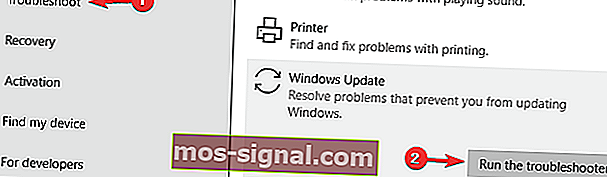
- Depanatorul va începe acum. Urmați instrucțiunile de pe ecran pentru ao finaliza.
Odată ce instrumentul de depanare este terminat, verificați dacă problema cu Windows Update este rezolvată.
Nu sunteți un fan al instrumentului de depanare Windows? Încercați unul dintre aceste instrumente de depanare ușor de utilizat!
7. Efectuați o resetare Windows 10
Dacă ați încercat soluțiile anterioare și nu ați reușit, vă sfătuim să efectuați reinstalarea curată. În acest fel, cu siguranță veți remedia orice problemă dată.
Și anume, sistemul actualizat este mult mai sustenabil la erori decât cel instalat pe hard disk-ul formatat.
Deci, copiați fișierele și cheia de licență, descărcați Instrumentul de creare a mediilor și utilizați USB sau DVD pentru a instala sistemul. Pentru a face acest lucru, trebuie doar să urmați acești pași:
- Deschideți meniul Start , faceți clic pe Alimentare butonul, apăsați și mențineți apăsată tasta Shift tasta și selectați Restart din meniu.
- Va apărea o listă de opțiuni. Selectați Depanare> Resetați acest PC> Ștergeți totul .
- Introduceți suportul de instalare dacă primiți mesajul pentru a face acest lucru.
- Selectați Numai unitatea pe care este instalat Windows> Doar eliminați fișierele mele .
- Faceți clic pe butonul Resetare și urmați instrucțiunile de pe ecran.
Odată ce procesul este terminat, veți avea o nouă instalare a Windows 10.
Asta ar trebui să o încheie. În cazul în care aveți sugestii sau observații, nu ezitați să ne spuneți în secțiunea de comentarii de mai jos.
Întrebări frecvente: Aflați mai multe despre erorile de actualizare Windows
- De ce eșuează actualizarea Windows?
Windows Update poate genera erori atunci când unele componente ale acestuia sunt deteriorate. Aceste componente includ serviciile și fișierele și folderele temporare asociate cu Windows Update.
- Ce este codul de eroare 0x800f081f?
Acest cod de eroare se datorează incompatibilității cu Microsoft .NET Framework. Când întâlnim acest mesaj de eroare, înseamnă că .NET nu a putut găsi fișierele necesare, numite „binare”, pentru a traduce și rula programul.
Nota editorului : Această postare a fost publicată inițial în aprilie 2017 și a fost reînnoită și actualizată în aprilie 2020 pentru prospețime, acuratețe și exhaustivitate.